Fotografije i grafika koriste puno prostora na poslužitelju. To može usporiti učitavanje web stranica. Jedno rješenje je da umjesto toga koristite sličice slika. Sličica je manja verzija slike koja povezuje na veću izvornu sliku. Kad koristite minijature, možete smjestiti više grafika na jednu stranicu. Vaš čitač tada može odabrati i odabrati između svih slika i odlučiti koje želite vidjeti. Reći ćemo vam što vam je potrebno za izradu minijatura i kako ih urediti.
Preuzmite softver za uređivanje fotografija
Stvaranje sličice nije teško i ne traje jako dugo, ali zahtijeva program za uređivanje fotografija. Srećom, korisnici Windowsa već imaju besplatnu pod nazivom Oboji 3D. Nije tako sveobuhvatan kao nešto slično Paint Shop Pro ili Photoshop ali dovoljno je dobar za promjenu veličine, obrezivanje i dodavanje teksta.
Za ovu ćemo lekciju koristiti Paint 3D. Upute se ne razlikuju toliko ako koristite drugi program.
Uredite svoje slike i napravite sličicu
Morate urediti slike da biste ih mogli pretvoriti u sličice. Evo kako:
Otvorite sliku koju želite urediti.
Možete sada obrezati sliku ili mu promijenite veličinu. Ako želite da se vaša minijatura usredotoči na određeni dio fotografije, predlažemo obrezivanje. Ako ne želite obrezati, prijeđite na 5. korak.
-
Odaberi Usjev. Odavde možete odabrati i povući razne točke kako biste odabrali područje koje želite obrezati. Također možete odabrati jednu od različitih unaprijed formatiranih veličina s desne strane.
Opciju 16: 9 posebno je dobro koristiti ako izrađujete minijaturu za YouTube videozapis.
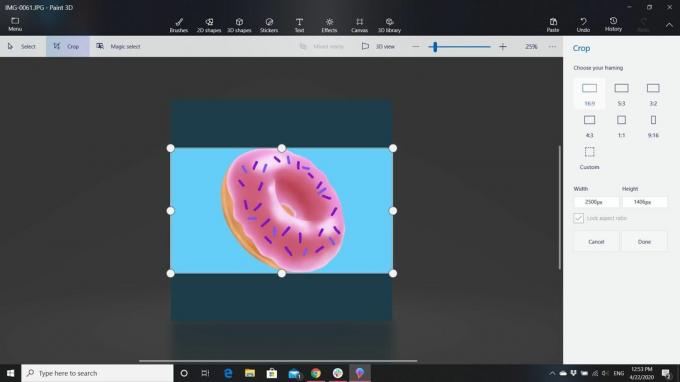
-
Odaberi Gotovo za obrezivanje slike.
Ako vam se ne sviđa obrezivanje, odaberite Poništi ili pritisnite CTRL + Z da biste ga preokrenuli i pokušajte ponovo.
-
Ako na svoju sliku želite dodati tekst, odaberite Tekst da ga dodate. Možete odabrati 2D ili 3D tekst i birati između različitih fontova, veličina i boja.
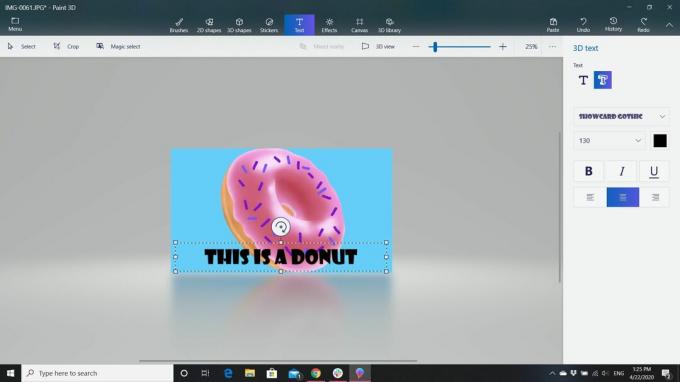
-
Da biste promijenili veličinu slike, odaberite Platno. Ovdje možete odabrati veličinu slike po pikselima ili postocima. Na primjer, možete staviti širinu od 50 piksela ili to možete učiniti samo da slika napravi 10% od izvorne veličine. Ako stvarate sličice koje ćete koristiti kao galeriju fotografija, pokušajte da sve vaše slike budu približno iste veličine kako bi se bolje uklopile na stranicu i napravili lijepe ravne redove ili stupce.
Provjerite je li vaša minijatura široka najmanje 640 piksela i ne veća od 2 MB.
Ako vam se sviđa ono što vidite, spremite sliku, po mogućnosti kao novu datoteku. Na taj način imate kopiju izvorne, neuređene slike ako vam zatreba.
Nakon završetka minijature
Ako vaša usluga hostinga nema program koji će vam pomoći da lako prenesete stranice i grafike na svoje web mjesto, potreban vam je FTP klijent da biste ih prenijeli. Usluga hostinga s kojom se nalazite trebala bi vam dati postavke koje trebate unijeti u FTP klijent kako biste mogli prenijeti datoteke. Razmislite o tome da ga stavite u zasebnu mapu - koja se možda naziva "Sličice".
Razmislite o prijenosu svoje grafike ili fotografije u mapu koja se naziva „Grafika“ ili „Fotografije“ kako biste ih mogli odvojiti od svojih stranica i kako biste ih lakše pronašli kad vam zatrebaju. To pomaže da vaša web lokacija ostane lijepa i uredna, tako da možete brzo pronaći sve što tražite i tako nemate dugačke popise datoteka koje ćete pročešljati kad vam nešto zatreba.
Obraćanje vašim grafikama i fotografijama
Sada vam je potrebna adresa vaše grafike. Na primjer, recimo da svoju web lokaciju hostirate na lokaciji Geocities, a vaše korisničko ime je "mysite". Vaša glavna grafika nalazi se u mapi koja se naziva "Grafika" i nazvan "graphics.jpg". Sličica se naziva "thumbnail.jpg" i nalazi se u mapi koja se naziva "Sličica". Adresa vaše grafike bi biti http://www.geocities.com/mysite/graphics/graphics.jpg a adresa vaše sličice bila bi http://www.geocities.com/mysite/thumbnail/thumbnail.jpg.
Sve što sada trebate je dodati vezu na svoju sličicu na svojoj stranici i dodati vezu na svoju grafiku iz svoje minijature. Neke usluge hostinga nude fotoalbume. Sve što morate učiniti je slijediti njihove upute za dodavanje fotografija na stranice.
Ako više volite koristiti HTML da biste kreirali svoj foto album, još uvijek ne morate početi ispočetka. Umjesto toga upotrijebite predložak fotoalbuma. Tada sve što morate učiniti je dodati veze i imate foto album.
Tamo gdje vidite grafika.jpg u kodu, promijenit ćete ga u http://www.geocities.com/mysite/graphics/graphics.jpg ili možete upotrijebiti kratki obrazac koji izgleda ovako: /graphics/graphics.jpg. Zatim promijenite mjesto gdje piše Tekst za sliku na sve što želite da kaže ispod slike.
Ako ćete odatle koristiti sličice i povezivati se s grafikom, tada ćete kôd koji koristite koristiti malo drugačiji.
Tamo gdje vidite http://address_of_graphic.gif dodate adresu minijature. Tamo gdje vidite http://address_of_page.com dodate adresu svoje grafike. Vaša stranica prikazuje vašu sličicu, ali izravno povezuje s vašom grafikom. Kad netko klikne na sličicu grafike, preusmjerava se na izvornik.